Google Lens är en funktion som erbjuds av Google som kombinerar en vanlig smarttelefonkamera med unika AI-funktioner. Resultatet är en mobiltelefonkamera som hela tiden analyserar scenen framför linsen för att ge dig information.
Många av de senaste Android-telefonmodellerna har funktionen Google Lens, i form av en kameraikon, tillgänglig i själva kameraprogrammet, i det nedre vänstra hörnet av kameraskärmen. Ett annat enkelt sätt att komma åt Google Lens är att öppna Google Assistant. Öppna explorer-menyn och tryck på Google Lens-ikonen bredvid mikrofonen för att öppna skärmen Google Lens. Slutligen är Google Lens också tillgängligt som fristående ansökan i Play-butiken.
Följande är sex användbara sätt att samla information från din miljö med Google Lens.
1. Ordöversättning
1. Placera kameran framför en bok, tidning eller annan yta som innehåller ordet du vill översätta eller hitta dess betydelse.
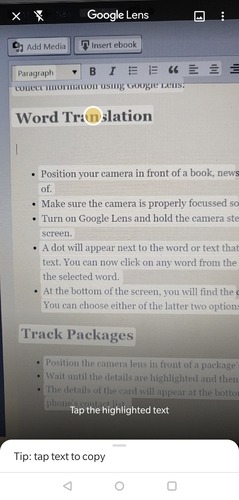
2. Se till att kameran är helt fokuserad så att ord visas tydligt på skärmen.
3. Slå på Google Lens och håll kameran stadigt i några sekunder tills du ser ordet markerat i vitt på kameraskärmen.
4. En punkt visas bredvid det markerade ordet eller texten på den vita skärmen. Klicka på denna punkt för att ta en bild av den markerade texten. Nu kan du klicka på valfritt ord från texten för att markera det i blått, där du ser en lista med alternativ för att interagera med det valda ordet.
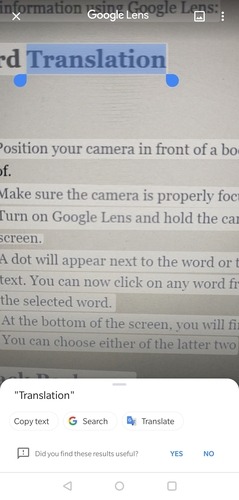
5. Längst ner på skärmen hittar du alternativ för att kopiera ordet, söka efter dess betydelse på Google eller översätta dess betydelse. Du kan välja ett av de två sista alternativen för bättre ordförståelse.
2. Spåra paket
1. Placera kameralinsen framför paketets leveransinformation och slå på Google Lens.
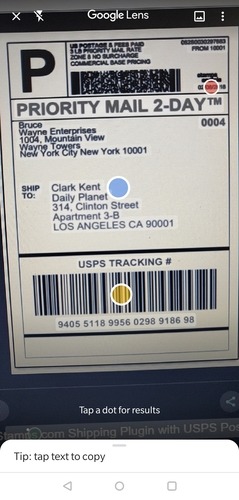
2. Vänta tills detaljerna markeras och klicka sedan på punkten som visas på skärmen.
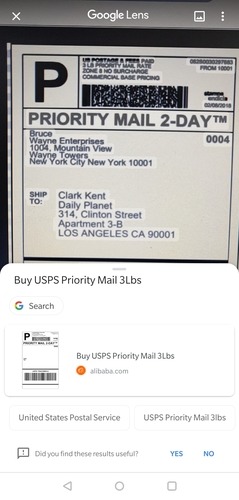
3. Du kommer att visas URL: en för USPS-spårningssidan som du kan klicka för att följa utvecklingen av ditt paket.
3. Lägg till företagskontakter
1. Håll visitkortet framför kameralinsen och slå på Google Lens.
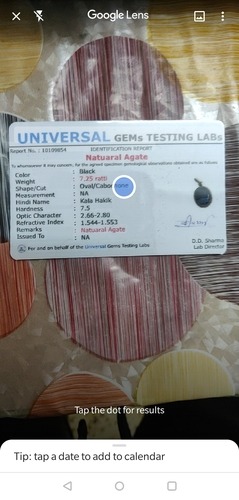
2. Vänta tills skrivningen på kortet markeras och klicka sedan på punkten på skärmen.
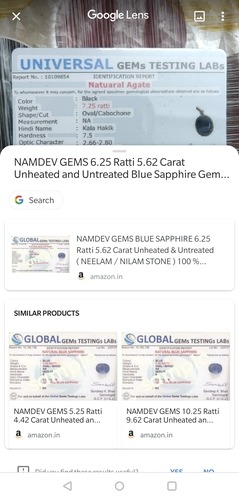
3. Kortinformation visas längst ner på skärmen, med möjlighet att gå till företagets webbplats eller spara information i din mobilkontaktlista.
4. Om företaget är registrerat online och på Google Maps ser du också ett alternativ att hitta verksamheten på kartan.
4. Hitta detaljer om slumpmässiga objekt
1. Slå på Google Lens och peka kameraskärmen mot föremålen runt dig som du vill veta mer om. Det kan vara allt från målningar till växter eller djur.

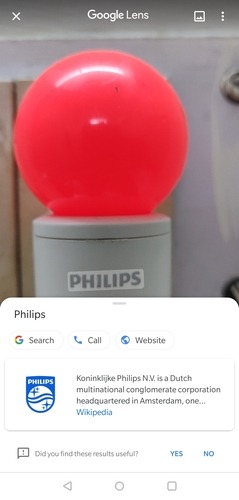
2. Google Lens kommer att analysera data och identifiera objekt och erbjuda dig massor av online-resurser för att ta reda på mer information om det. Du kan få information kort eller gå till Google för att utforska detta ämne djupare genom att hitta en officiell webbplats.
5. Lägg till händelser i Google Kalender
1. Slå på Google Lens och peka kameralinsen på biljetten till det evenemang du kommer att delta.
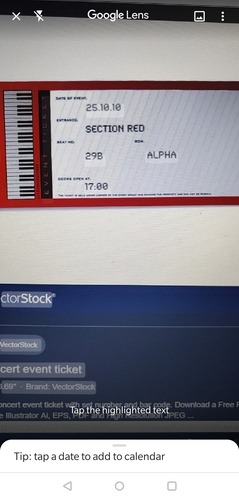
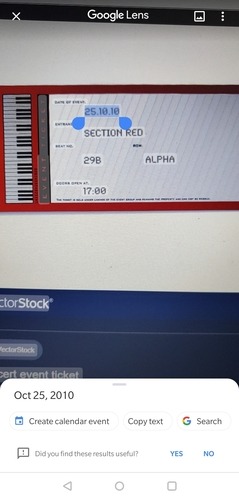
2. Biljettinformation kommer att markeras och alternativ visas längst ner på skärmen för att lägga till datum och tid för evenemanget i din Google Kalender för att få en påminnelse.
6. Upptäck URL från datorn
1. Slå på Google Lens och peka kameran mot datorskärmen och adressfältet i din webbläsare.
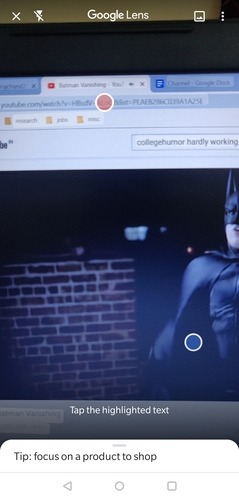
2. Google Lens kopierar URL: n från din skärm. Klicka på punkten som visas under den kopierade webbadressen.
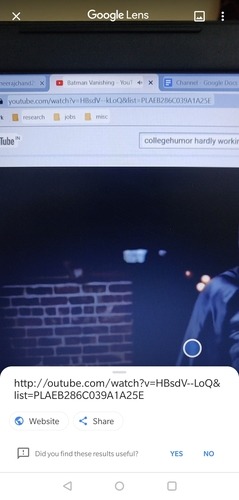
3. Du kommer att se två alternativ för att gå till webbplatsen på din mobiltelefon eller dela URL: n med din telefonkontakt.
Slutsats
Google Lens är långt ifrån perfekt, men tekniken bakom den uppdateras ständigt för en bättre användarupplevelse. I sin nuvarande inkarnation kan du använda den på olika sätt för att få mer information om din miljö och göra processen att hitta ett nytt företag eller en webbplats online snabbare och enklare.
Bildkredit: Hedwig Storch via Wikimedia Commons
var den här artikeln hjälpsam? Ja Nej
